-
-
レゴバットマン ザ・ムービー
カテゴリー 技術 / デザイン / 制作 -
デザインパターンとは?活かし方を考える
カテゴリー 技術 / デザイン / 制作, 日常 / プライベート -
WordPressで簡単にサイトを作る
-
全文検索エンジン「Elasticsearch」を調べて使ってみた色々まとめ
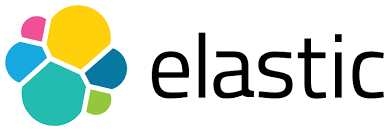
こんにちは、AWSではcodedeployが好きな中村です。
IT業界はドッグイヤーと言われて久しいですが、技術の進歩は目まぐるしく進んでいます。
それに伴い、世の中が求めるWebサービス・スマホアプリのスピード感は日々増しています。
ページを表示するのに2秒以上かけてはいけない、、0.1秒表示速度が遅くなるとxxx件のユーザーが離脱する。。など、いろいろな通説が出てきているほどです。
今回はそんな世の中が求めるWebサービスの表示スピードを劇的に速くできるサービス「Elastichsearch」について調べてみました。
このサービスはFacebookやGithubでも採用されているサービスですので、知っておいて損はないです。
“全文検索エンジン「Elasticsearch」を調べて使ってみた色々まとめ” の続きを読む
カテゴリー 技術 / デザイン / 制作, 日常 / プライベート -
ToDoアプリを作ろうとした話
カテゴリー 技術 / デザイン / 制作
